轻松知晓:Windows产品密钥获取指南
当你需要重新安装Windows系统,或是想要确认自己系统的正版授权情况时,找到Windows产品密钥就显得至关重要。接下来我就为大家介绍几种常见且有效的查找Windows产品密钥的方法。
从系统设置中查看
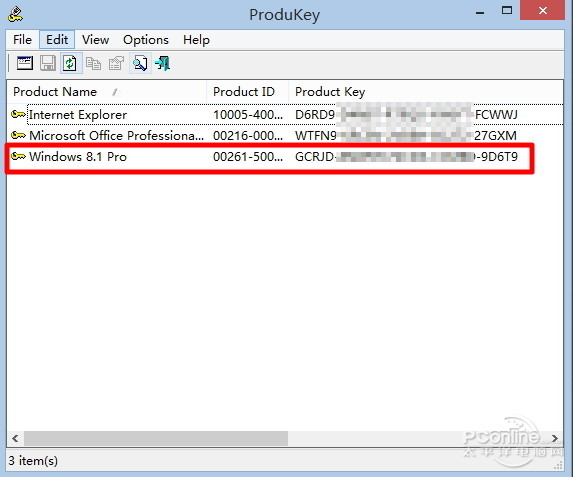
现在很多电脑用户使用的是Windows 10或者Windows 11系统,这两个系统可以通过自带的设置功能来查看产品密钥。首先,按下Windows + I组合键,打开“设置”窗口。接着,在设置窗口中找到并点击“更新和安全”选项。进入该页面后,选择左侧菜单中的“激活”选项。在右侧页面里,你就能看到系统是否激活以及激活所用的产品密钥类型。不过需要注意的是,有些预装的Windows系统可能会采用数字许可证激活,这种情况下可能不会直接显示产品密钥。
借助命令提示符查询
如果你觉得通过系统设置查看不太方便,还可以通过命令提示符来查询产品密钥。具体步骤如下:先按下Windows + S组合键,在搜索框中输入“命令提示符”,然后在搜索结果中右键点击“命令提示符”,选择“以管理员身份运行”。在弹出的命令提示符窗口中,输入以下命令并按下回车键:
wmic path softwarelicensingservice get OA3xOriginalProductKey执行完这个命令后,系统就会显示出你的Windows产品密钥。这种方法适用于大多数Windows系统版本,操作起来也比较简单。
查看电脑的COA标签
对于一些预装Windows系统的电脑,你可以通过查看电脑的COA标签来获取产品密钥。COA标签一般位于电脑主机的侧面、底部或者笔记本电脑的电池仓内。这个标签上会印有产品密钥以及系统版本等信息。不过,要注意保护好这个标签,避免上面的信息被磨损或者刮掉,否则就无法从中获取产品密钥了。
检查购买凭证
如果你是通过购买正版Windows系统软件来安装的,那么在购买凭证上通常会有产品密钥。购买凭证可以是纸质的发票,也可以是电子收据。你可以翻找一下当时购买软件时所获得的相关凭证,从中找到产品密钥。如果你是通过在线平台购买的,还可以登录购买平台的账户,在订单详情中查看产品密钥。
了解了这些方法,你就可以轻松找到自己的Windows产品密钥啦。无论是重新安装系统,还是验证系统的正版授权,都能做到心中有数。希望这些方法能对你有所帮助。

评论(0)